아이폰 음악 컴퓨터로 옮기기 [아이튠즈 없이 가능!]
by 오준희 업데이트 시간 2024-08-08 / 업데이트 대상 iOS File Transfer
아이튠즈 너무 복잡하고 불편하다는 걸 느끼셨죠? 아이튠즈 사용하기 어려울 뿐만 아니라, 구매하지 않은 음악까지 컴퓨터로 전송할 수 없어서 불편합니다. 그렇다면 아이튠즈 없이 비디오 전송 혹은 아이튠즈 없이 아이폰과 컴퓨터 사이에 음악을 전송할 수 있는 방법이 있을까요? 확실히 '네!'라고 말씀드릴 수 있습니다.
최근에 정말 유용한 방법을 발견했는데, 덕분에 많이 편해졌어요. 이 문서에서 아이튠즈 없이 아이폰 음악 컴퓨터 로 옮기기 방법과 그 과정에 대해 자세히 설명하겠습니다.
- Part 1: 아이튠즈 없이 아이폰에서 컴퓨터로 음악을 전송할 수 있습니까?
- Part 2: 아이튠즈 없이 아이폰에서 컴퓨터로 음악을 전송하는 방법
- Part 3: 아이튠즈를 사용하여 아이폰에서 컴퓨터로 음악을 전송하는 방법
Part 1: 아이튠즈 없이 아이폰에서 컴퓨터로 음악을 전송할 수 있습니까?
문제를 해결할 수 있는 방법은 다름아닌 Tenorshare iCareFone(테너쉐어 아이케어폰)입니다! 지금까지, 아이튠즈 없이 아이폰에서 PC로 음악을 전송하는 최고의 해결책은 이 놀라운 소프트웨어입니다. 모든 유형의 음악 및 기타 데이터를 공유하고 관리할 수 있도록 특별히 설계된 전송 도구입니다. 타사 소프트웨어이지만 지금까지 사용한 전송 도구 중 가장 유용하고 사용자에게 친숙한 전송 도구입니다. 이것은 아이튠즈에서 제공하는 혜택입니다!
다음은 Tenorshare iCareFone(테너쉐어 아이케어폰)이 아이폰에서 컴퓨터로 음악을 전송하고 그 반대의 경우 누릴 수 있는 몇 가지 장점입니다:
- .간단하고 사용하기 쉬운 인터페이스
- .동일한 Apple ID 로그인 번거로움 및 제한 없음
- 구매한 음악과 구매하지 않은 음악의 전송을 모두 쉽게 지원함
- .선택적 및 대량 전송 비디오
- .전송 중 Wi-Fi가 필요하지 않음
- .양방향 환승이 가능
- .Mac과 Windows 모두에서 지원되며 iPhone X/8/7/7Plus/6S/5/5S/SE 등과 같은 모든 iPhone 모델을 지원합니다.
이 소프트웨어는 파일 관리자 기능을 사용하여 사진, 텍스트, 연락처 등과 같은 모든 유형의 미디어를 전송할 수도 있습니다. 이와 별도로 iOS 걸림 문제, OS 문제, 속도 향상 및 치료 등도 해결할 수 있습니다.이 소프트웨어를 놓치지 마세요!
Part 2: 아이튠즈 없이 아이폰에서 컴퓨터로 음악을 전송하는 방법
앞서 말씀 드렸듯이 Tenorshare iCareFone(테너쉐어 아이케어폰)은 사용하기 매우 쉽습니다. 그리고 이것은 처음부터 끝까지 사실입니다. 이것은 기본적으로 PC에서 이 소프트웨어를 쉽게 설정하고 몇 분 내에 음악 전송을 시작할 수 있음을 의미합니다. 이 프로그램에서 모든 작업을 수행하므로 바로 시작하려면 아래 단계를 따르기만 하면 됩니다:
1. 먼저 PC에 데이터 전송 소프트웨어를 다운로드하고 설치합니다.
2. 소프트웨어를 시작하고 원본 USB 케이블을 사용하여 아이폰과 컴퓨터를 동시에 연결합니다.

3. 이제 기본 인터페이스에서 "파일 관리자"를 찾아 선택하고 사용 가능한 목록에서 "음악"을 누릅니다.
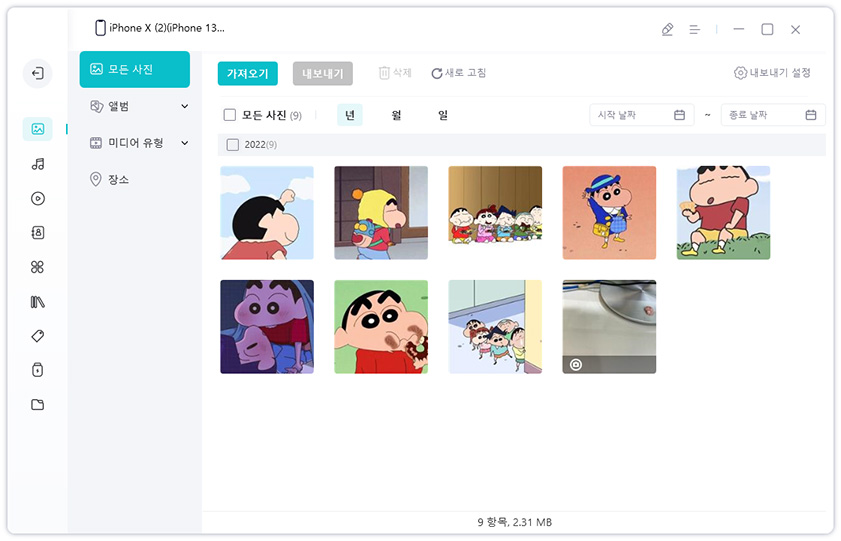
4. 이제 모든 아이폰 음악이 인터페이스에 나열됩니다. 컴퓨터로 보낼 노래를 신중하게 선택합니다.
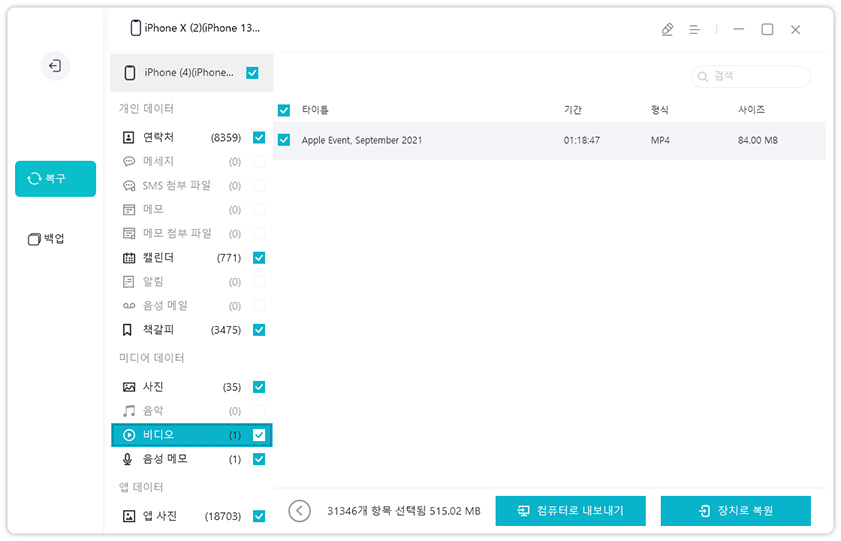
5. 끝내려면 "내보내기"를 누릅니다.
이제 선택한 모든 음악을 PC로 내보냅니다. 기본적으로 음악을 전송하는 데는 몇 초가 걸립니다. 그리고 당신은 끝났습니다! 이것이 아이튠즈 없이 아이폰에서 컴퓨터로 음악을 전송하는 방법입니다.
Part 3: 아이튠즈를 사용하여 아이폰에서 컴퓨터로 음악을 복사하는 방법
아이튠즈는 과거에 저를 포함한 많은 사용자들에게 모든 종류의 데이터 전송과 대부분 음악을 제공하는 소프트웨어였습니다. 아이튠즈가 더 이상 필요하지 않거나, 위의 소프트웨어를 사용한 후에도 아이튠즈를 사용하지 않을 수도 있지만, 여기에서 모든 것이 어떻게 작동하는지 알아도 나쁠 것은 없습니다. 아이튠즈를 사용하면 아이폰에서 컴퓨터로 음악을 수동으로 전송해야 하며 구입한 음악만 전송하며 여기에 주요 사기극이 있습니다. 어쨌든, 아이튠즈를 사용하여 아이폰에서 컴퓨터로 음악을 복사하는 방법을 정말로 알고 싶다면 아래 단계를 따르십시오.:
1. USB 케이블을 사용하여 아이폰을 컴퓨터에 연결합니다.
2. 2. 이제 아이튠즈를 시작합니다. 최신 버전을 사용해 보십시오.
3. 이제 아이튠즈 창에서 "파일"로 이동한 다음 "장치"로 이동합니다.
4. "아이폰에서 구매 항목 전송"을 선택하십시오.
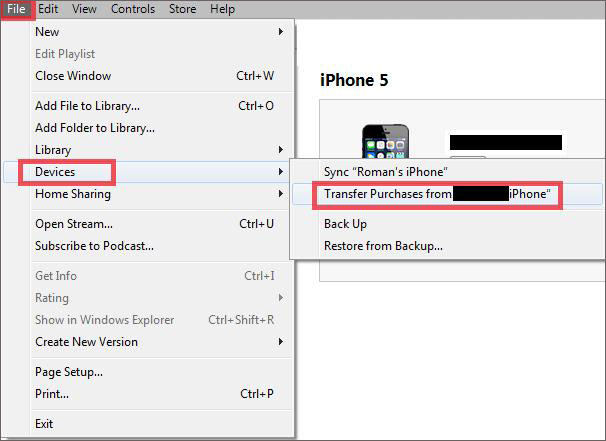
5. 구매한 음악이 자동으로 전송되기 시작합니다.
6. 이제 왼쪽 패널의 "최근 추가됨" 옵션으로 이동합니다.
다운로드 버튼이 표시되면 해당 버튼을 눌러 음악을 다운로드하고 표시되지 않으면 이미 PC에 다운로드한 것입니다.
그래서 여기 아이튠즈 없이 아이폰에서 PC로 음악을 전송하는 방법에 대한 제 솔루션이었습니다. 저는 Tenorshare iCareFone(테너쉐어 아이케어폰)의 장점을 명확하게 언급함으로써 제 생각을 뒷받침했습니다. 제공하는 기능과 작동 방식을 무시할 수 없습니다. 일반아이튠즈 사용자로부터 이 소프트웨어를 사용하게 된 것은 축복이며, 이 소프트웨어를 사용하게 되더라도 실망하지 않을 것이라는 사실을 확신할 수 있습니다. 또한 이 소프트웨어는 아이튠즈 없이 PC에서 아이폰으로 노래를 전송하는 방법에 대한 솔루션이기도 합니다. 강추입니다!!
만약에 여러분이 이 문장이 마음에 들면 댓글과 공유를 잊지 마세요!!









